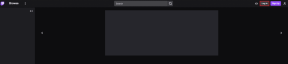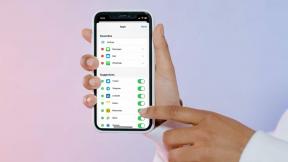Las 8 mejores formas de arreglar la aplicación Netflix que no funciona en iPhone
Miscelánea / / December 31, 2021
No hay nada más molesto que prepararse para mirar en exceso tu programa favorito en Netflix, solo para descubrir que la aplicación no funciona. Eso le ha estado sucediendo a varios usuarios de iPhone que informaron casos en los que la aplicación Netflix no transmite contenido o deja de funcionar por completo.

Si bien estas interrupciones pueden estropear fácilmente su estado de ánimo, trabajar con las soluciones de esta guía debería ayudarlo a volver a ver sus programas favoritos en poco tiempo. Así que, sin más preámbulos, vayamos directo a eso.
También en Guiding Tech
1. Reiniciar la aplicación
A veces, las aplicaciones de nuestros teléfonos pueden fallar al iniciarse correctamente y generar errores. Netflix no es diferente. Afortunadamente, si se trata de un problema técnico menor, reiniciar la aplicación funcionaría la mayoría de las veces.
Para forzar el cierre de Netflix en iPhone, abra el conmutador de aplicaciones deslizando el dedo desde la parte inferior de la pantalla (o toque dos veces el botón Inicio). Busque la aplicación Netflix y deslícela hacia arriba para descartarla.

Inicie la aplicación Netflix para ver si funciona bien.
2. Compruebe la conexión a Internet
Si eres encontrando problemas al descargar o transmitir su contenido favorito en la aplicación Netflix, debe verificar su conexión a Internet. La conectividad de red deficiente o incoherente suele ser la causa principal de estos problemas.
Para probar la fuerza de su conexión a Internet, intente transmitir un video de YouTube o ejecutar una prueba de velocidad en tu iPhone. También puede cambiar a una conexión a Internet diferente si es posible.
3. Verificar el estado del servidor de Netflix
A continuación, debe verificar si hay algún problema de interrupción actual con Netflix. Si el servidor de Netflix tiene problemas, es natural que se enfrenten a problemas con la aplicación de Netflix. Afortunadamente, Netflix mantiene una página de ayuda para verificar el estado de su servicio. Puede visitar esa página para ver si hay algún problema.
Compruebe si Netflix no funciona

4. Verifique la configuración del tiempo de pantalla
Habilitar restricciones de contenido en el iPhone restringe ciertas aplicaciones, tipos de contenido, clasificaciones, etc. Si ha utilizado anteriormente Tiempo de pantalla en iPhone para habilitar cualquier restricción, puede evitar que Netflix transmita contenido en su iPhone. A continuación, le indicamos cómo deshabilitar esas restricciones.
Paso 1: Abra la aplicación Configuración en su iPhone y vaya a Tiempo de pantalla.

Paso 2: Toque Restricciones de contenido y privacidad y mueva el interruptor para apagarlo.


Una vez hecho esto, reinicie la aplicación Netflix para ver que puede transmitir contenido ahora.
También en Guiding Tech
5. Verificar fecha y hora en iPhone
Si su iPhone tiene una fecha u hora incorrecta, es posible que la aplicación Netflix no se comunique con los servidores. Puede configurar su iPhone para que utilice el tiempo proporcionado por la red para evitar tales discrepancias. Así es cómo.
Paso 1: Inicie la aplicación Configuración en su iPhone y navegue por General.

Paso 2: Toque Fecha y hora. Active el interruptor junto a Establecer automáticamente.


6. Reiniciar configuración de la red
Otra razón por la que puede tener problemas para usar la aplicación Netflix es si el Wi-Fi no se conecta o la señal sigue cayendo. En ese caso, puede restablecer la configuración de red en su iPhone para resolver dichos errores de red. Sigue leyendo para aprender.
Tenga en cuenta que restablecer la configuración de red borrará todas sus redes Wi-Fi guardadas, dispositivos Bluetooth, configuraciones de red preferidas, y tendrá que volver a configurarlas.
Paso 1: Abra Configuración en su iPhone y navegue hasta General.
Paso 2: Desplácese hacia abajo para tocar Transferir o Restablecer iPhone.

Paso 3: Toque Restablecer y elija Restablecer configuración de red en el menú resultante.


Ingrese su contraseña de la pantalla de bloqueo y toque el cuadro de confirmación Restablecer configuración de red para comenzar el proceso de restauración.
7. Actualizar la aplicación Netflix
Es posible que tenga problemas al usar la aplicación Netflix si la versión actual de la aplicación en la que se encuentra tiene errores o está desactualizada. Por lo tanto, se recomienda que actualice la aplicación Netflix a la última versión disponible.
También en Guiding Tech
8. Reinstalar la aplicación Netflix
Por último, si ninguna de las soluciones anteriores funciona, la mejor opción es desinstalar y reinstalar la aplicación Netflix. Eso borrará los datos de la aplicación y debería solucionar los problemas relacionados con la aplicación.
Volver a Escalofriante
Netflix ha subido en las listas de popularidad gracias a su extensa colección de programas y películas. Lamentablemente, los usuarios a menudo se han sentido decepcionados por problemas con su aplicación de Windows. Afortunadamente, no hay nada que no se pueda solucionar con un poco de solución de problemas.
¿Te gusta usar Netflix pero te preocupan tus datos? Aprender como frenar el uso de datos al usar Netflix.